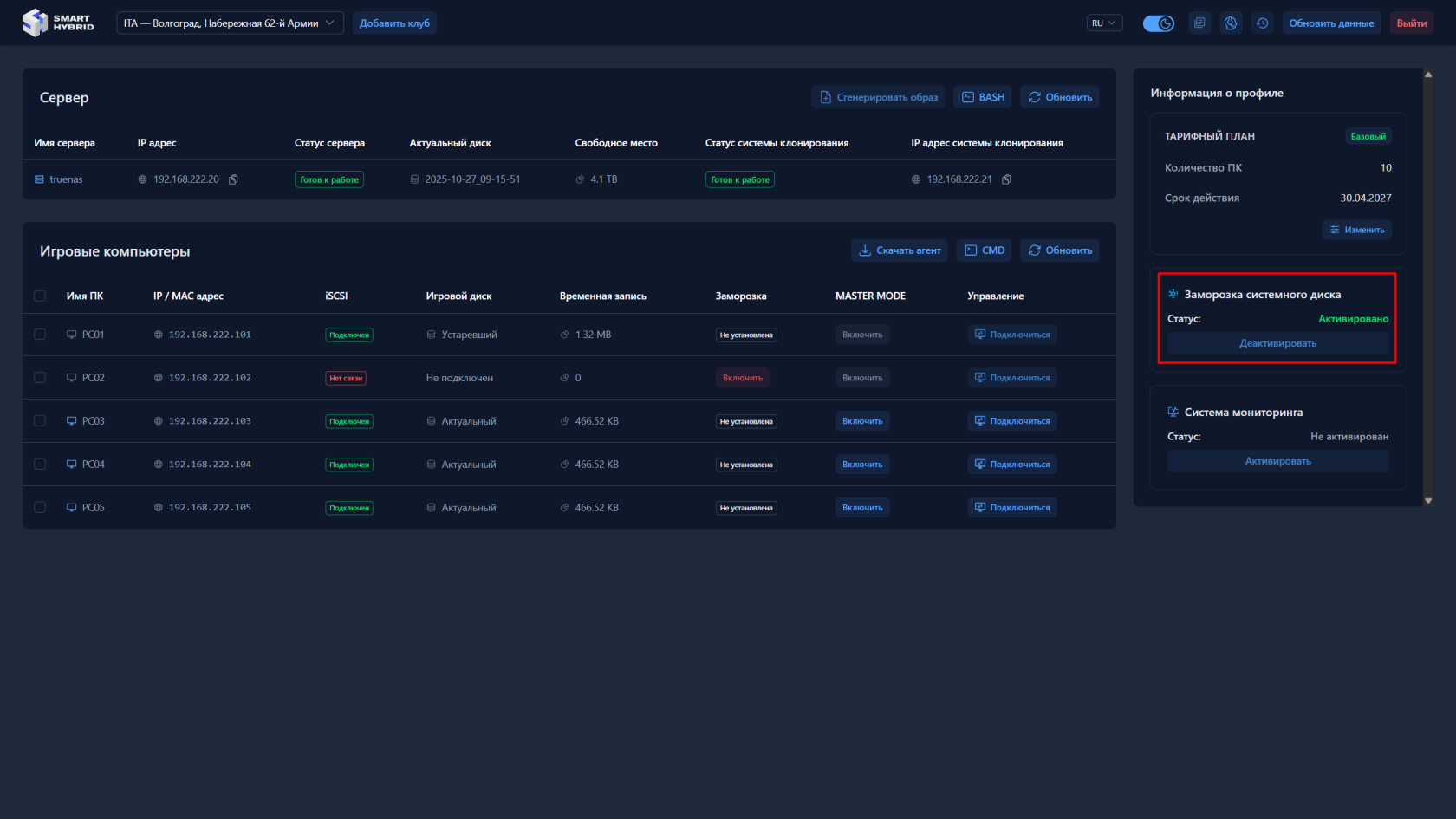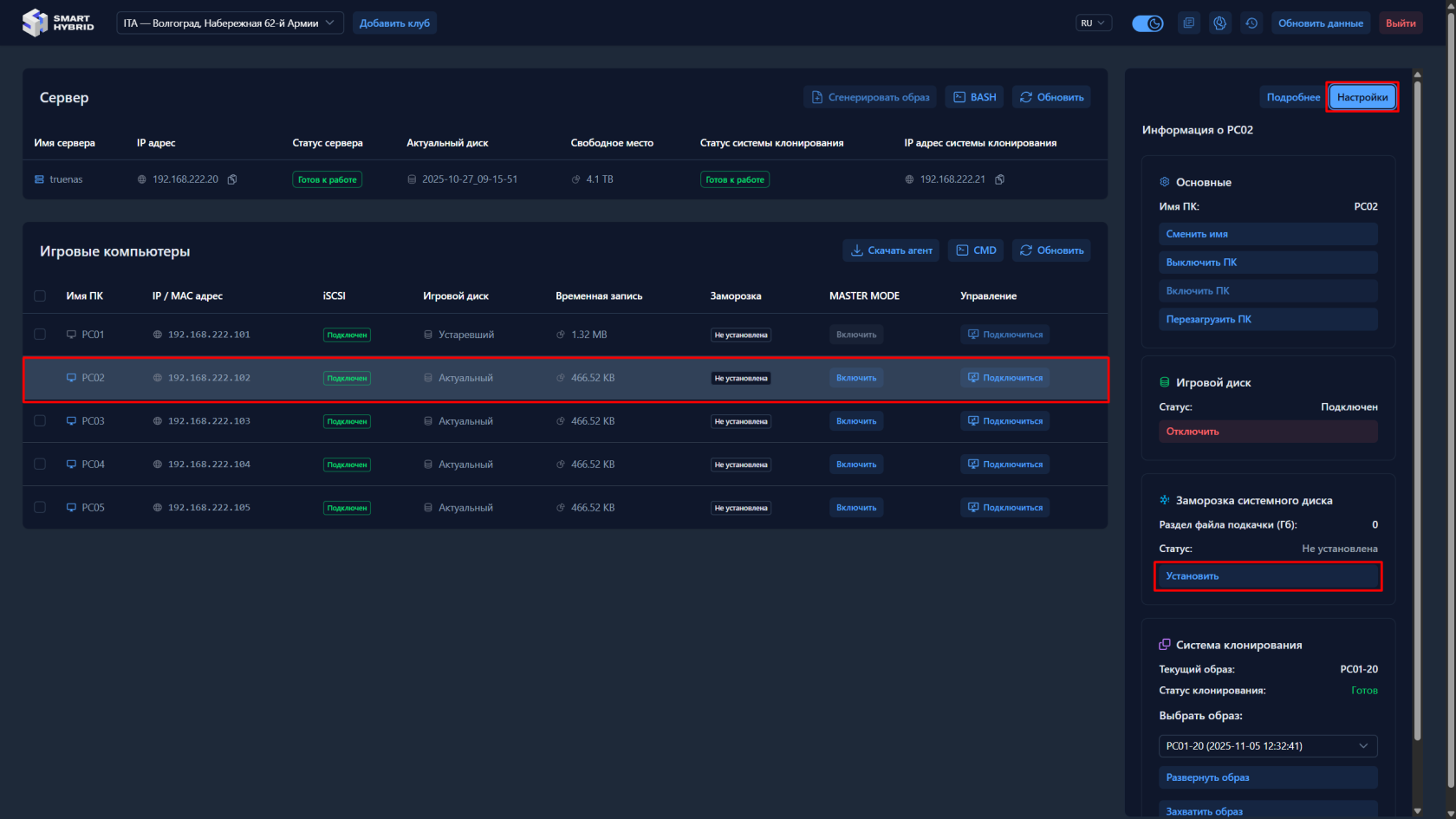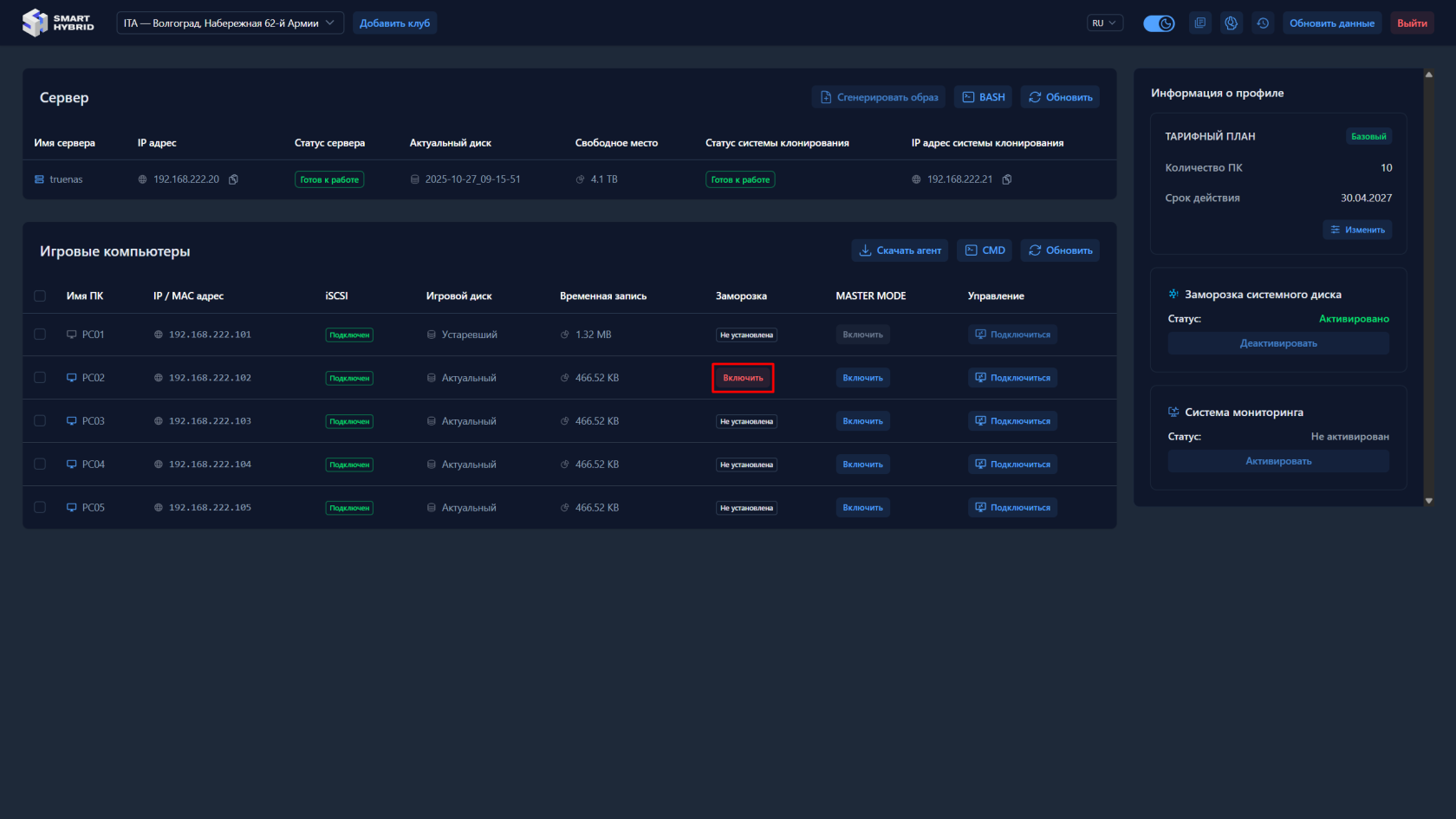3.7. Заморозка системного диска
Для работы заморозки версия Windows 11 должна быть Pro
1. Активация модуля заморозки
После создания клуба, модуль заморозки будет автоматически активирован, но если ранее в данном клубе модуль отключался, то его активировать можно в информации о профиле
Кнопка Деактивировать будет недоступна до момента, пока со всех игровых компьютеров не будет удалена система заморозки.
2. Установка заморозки
Для установки заморозки на один компьютер, в данном примере PC02, зайдите в его Настройки и выберите Установить
Процесс установки запустится, по завершению установки компьютер перезагрузится. После перезагрузки в панели управления игровым компьютер появится возможность Включить заморозку. После Включения/Выключения компьютер также сразу перезагружается.
Установка заморозки также доступно в Групповом действии для удобства установки сразу на несколько компьютеров.
3. Удаление заморозки
Удаление заморозки выполняется в три этапа:этапа, каждый эта перезагружает компьютер автоматически:
- Выключит заморозку диска с панели управления игровыми компьютерами
- Выключить службу заморозки в настройках целевого игрового компьютера
- Удалить заморозку в настройках целевого игрового компьютера